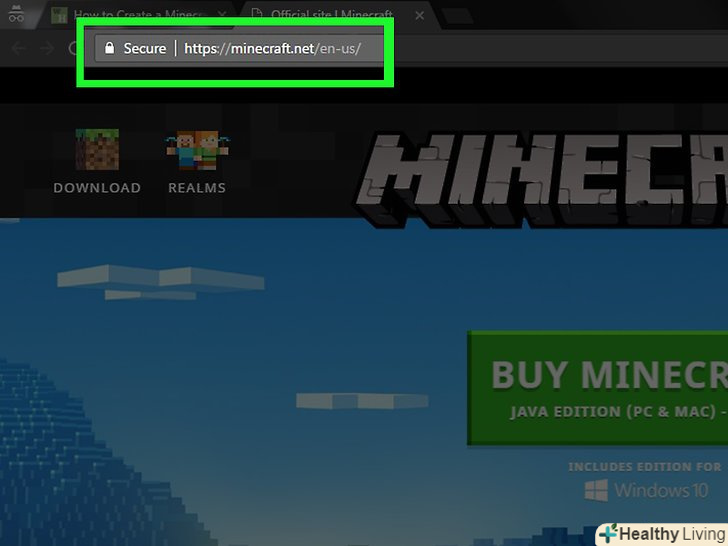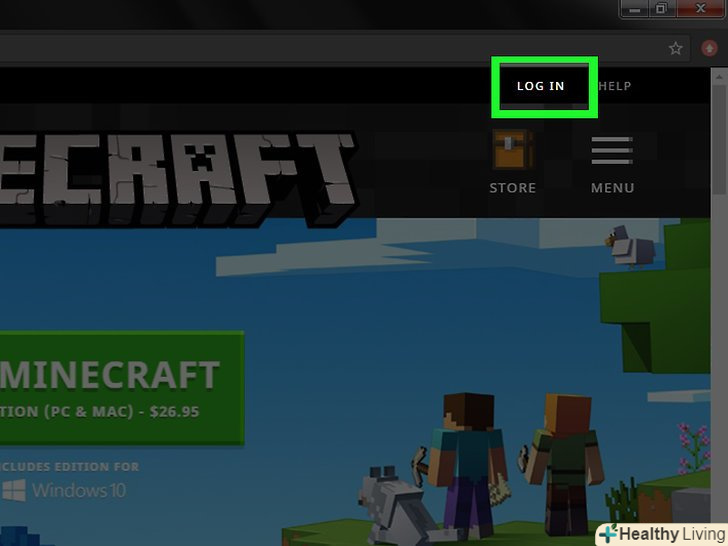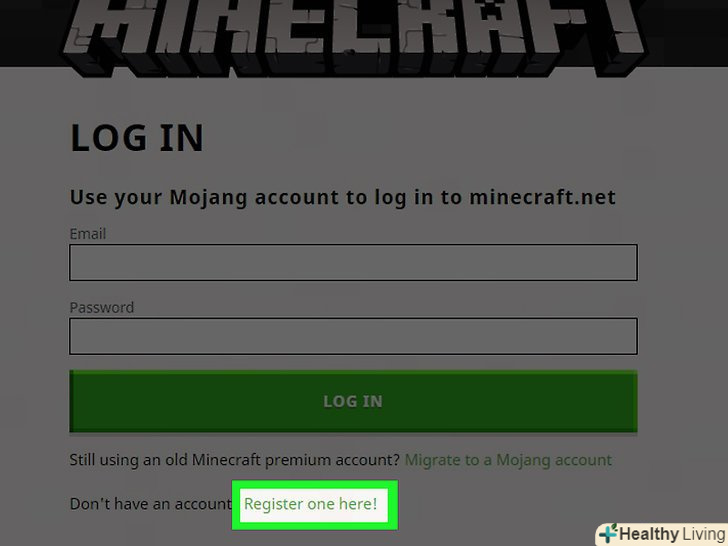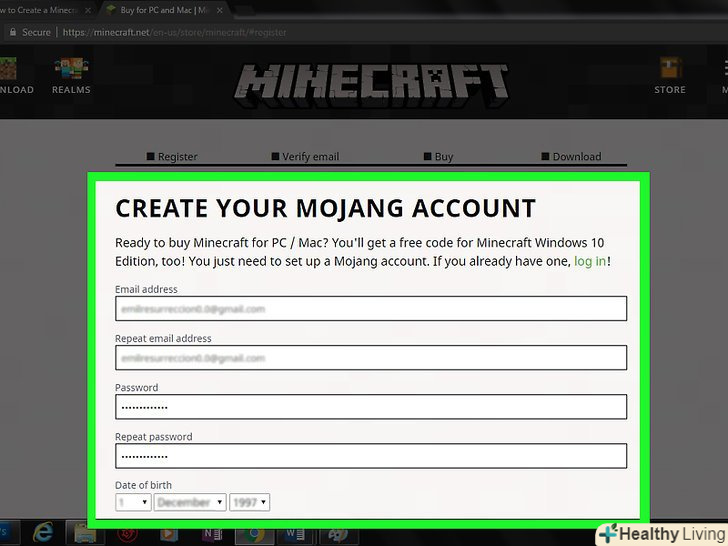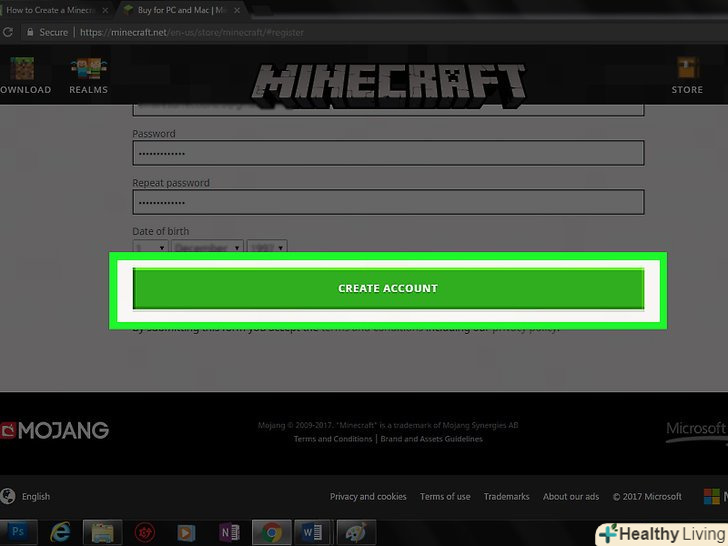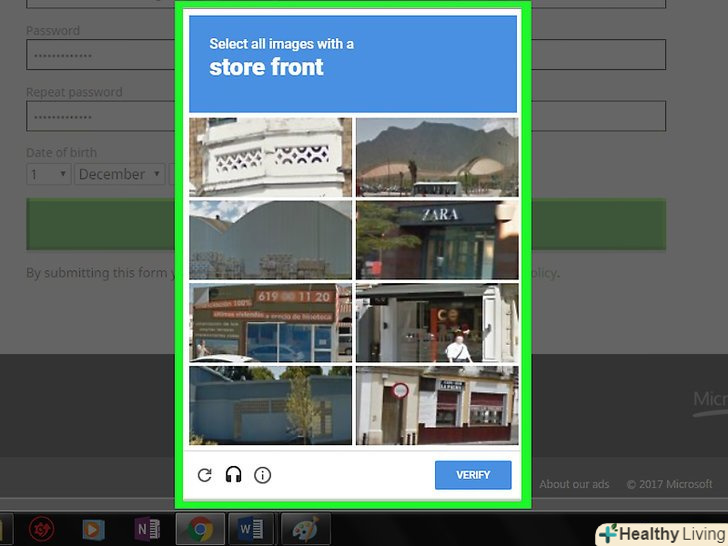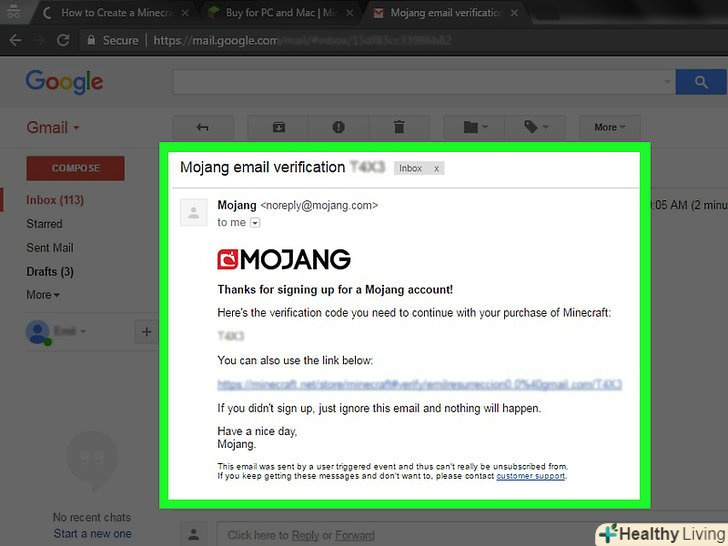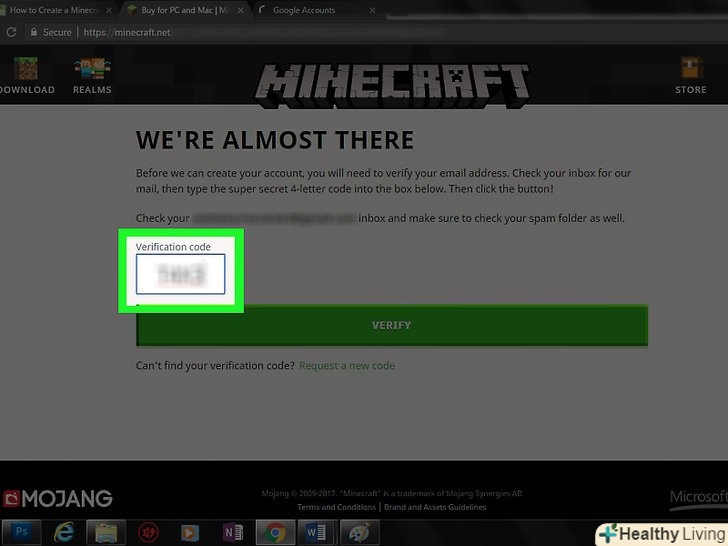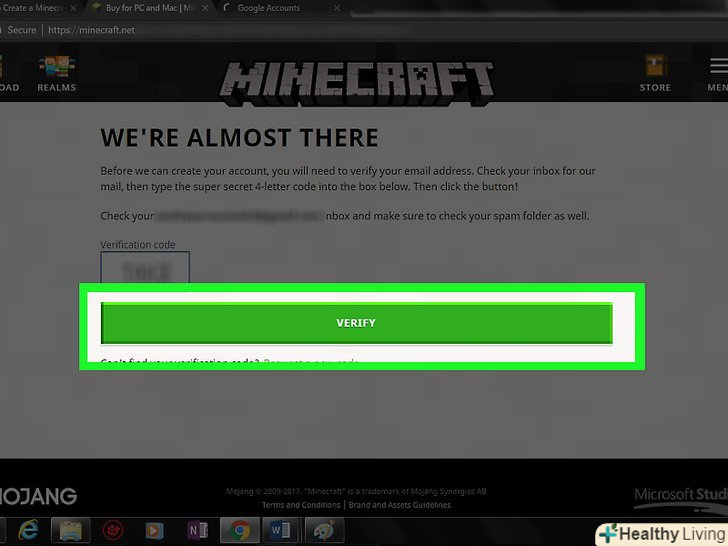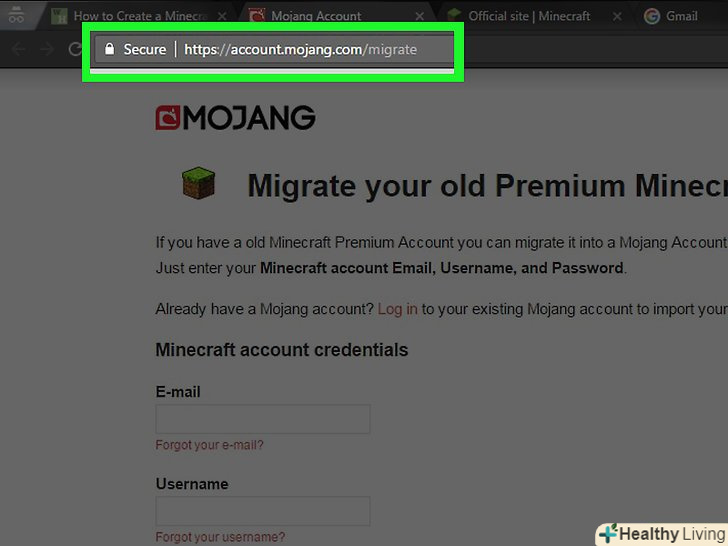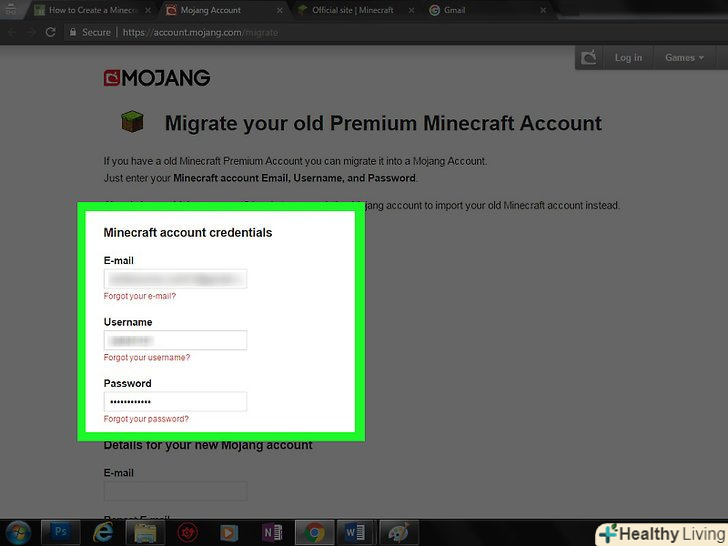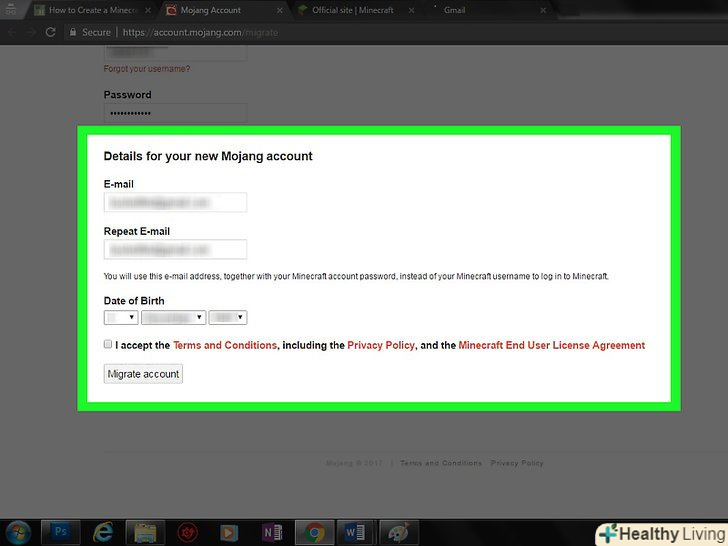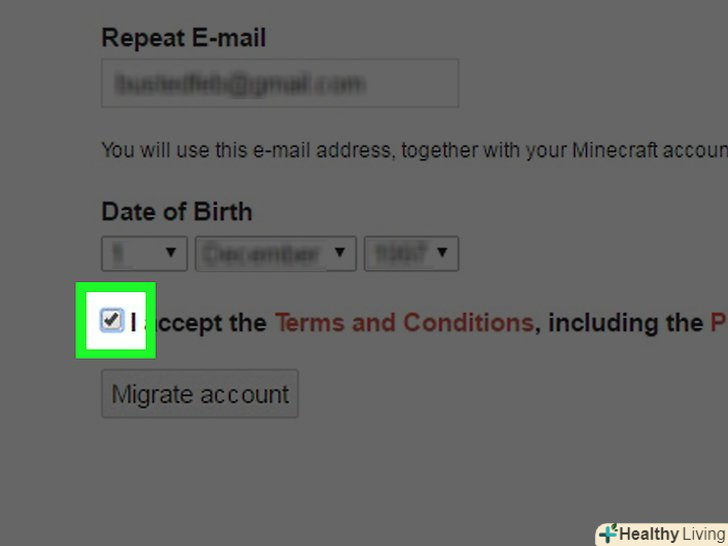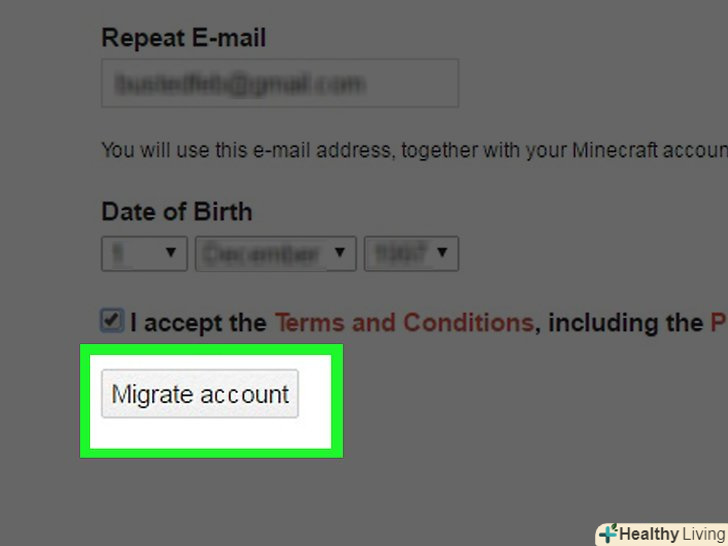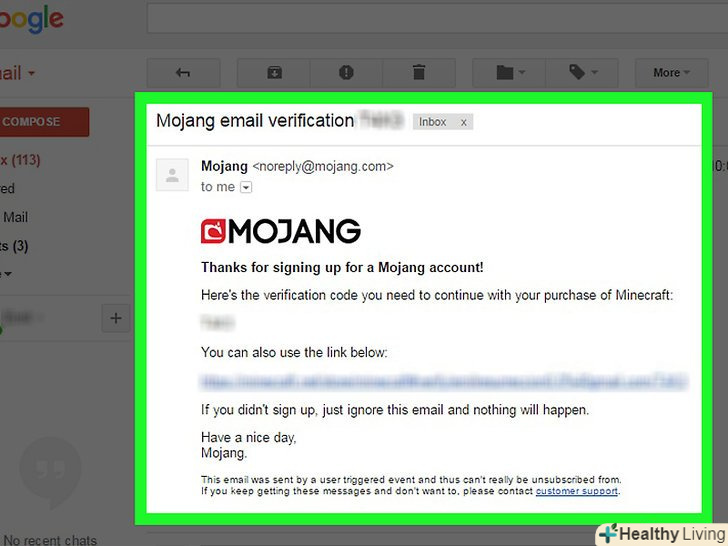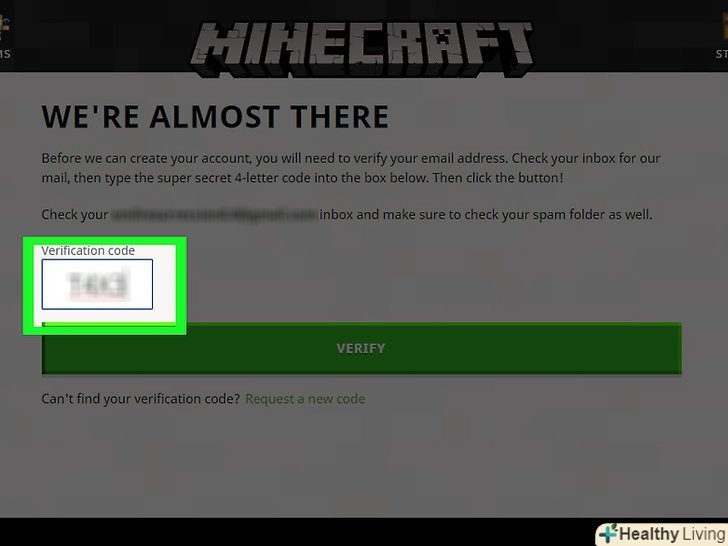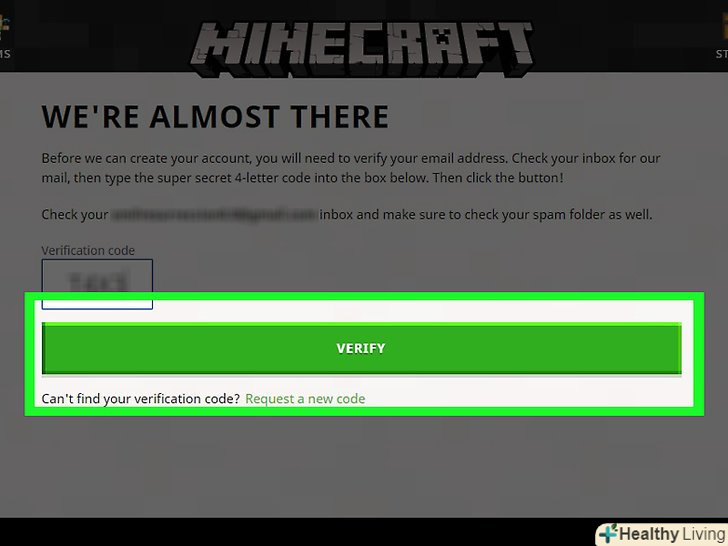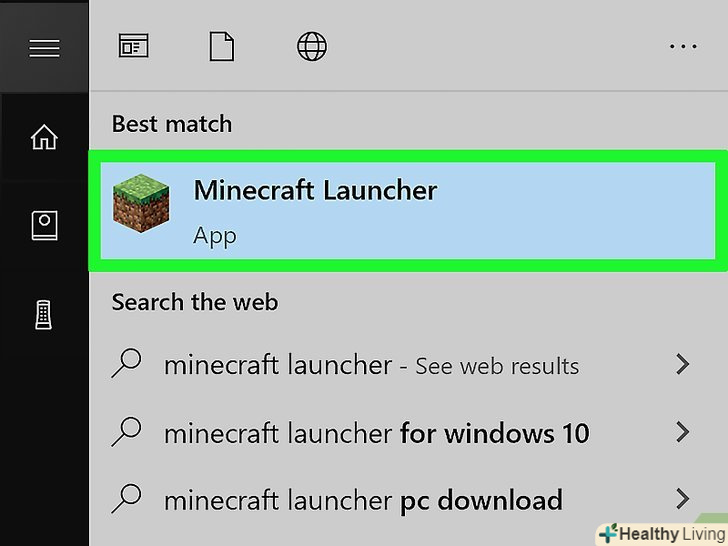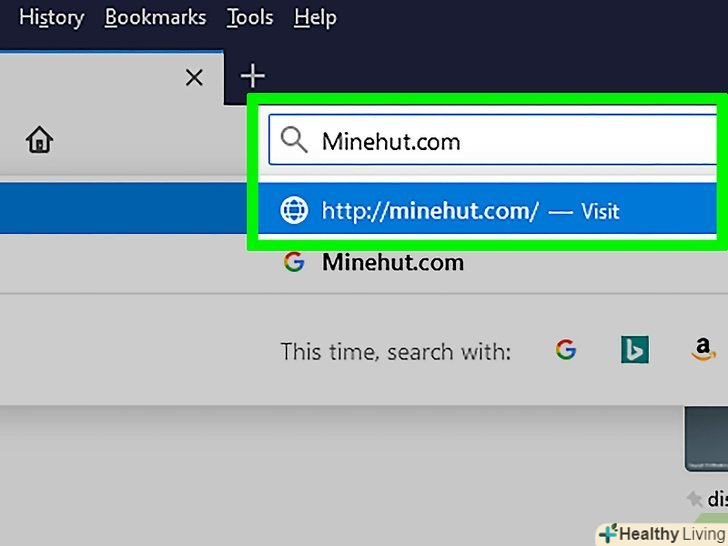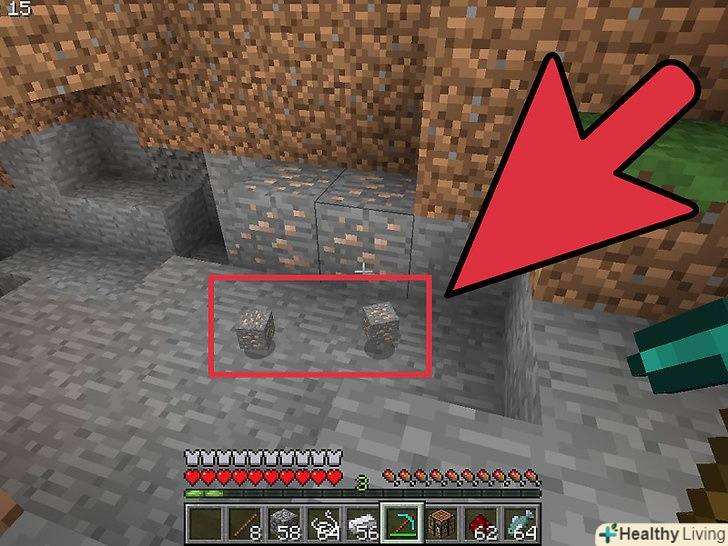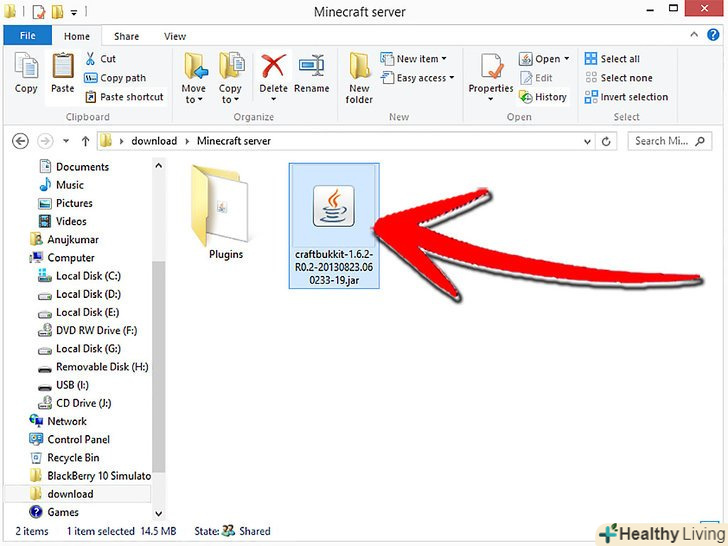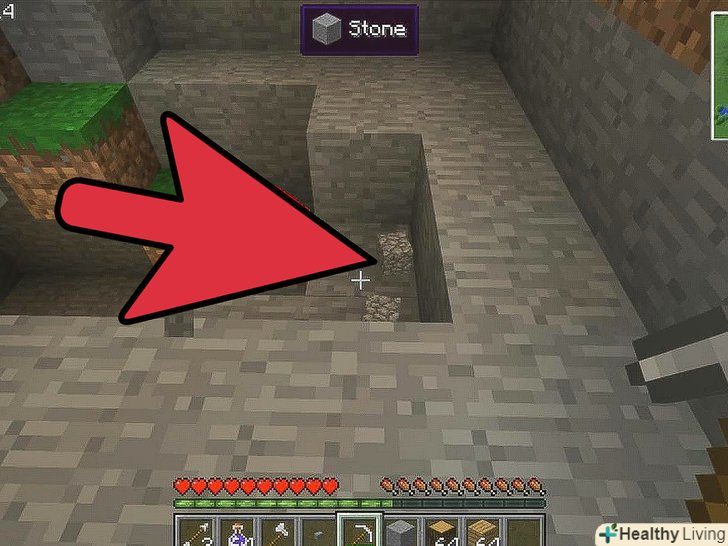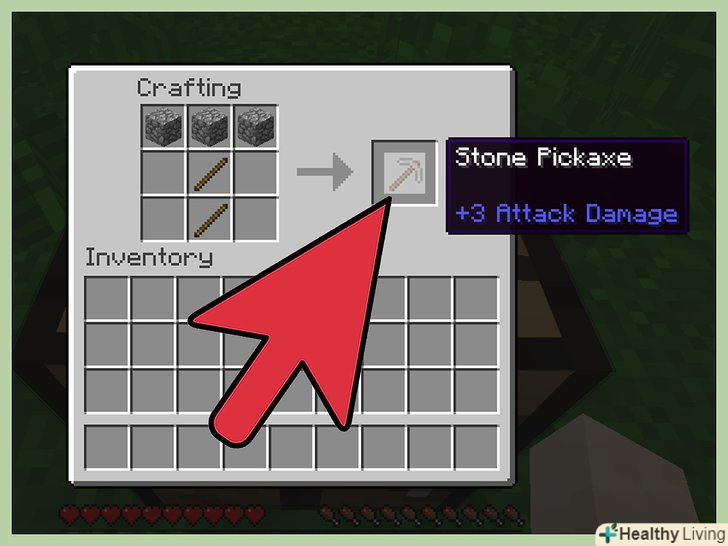З цієї статті ви дізнаєтеся, як створити новий обліковий запис Mojang, яка аналогічна облікового запису Minecraft, а також перетворити стару неактивну обліковий запис Minecraft в активний обліковий запис Mojang.
Кроки
Метод1 З 2:
Як створити новий обліковий запис Minecraft
Метод1 З 2:
 Відкрийте сайт Minecraft. перейдіть на сайт https://minecraft.net/ru-ru / у веб-браузері.
Відкрийте сайт Minecraft. перейдіть на сайт https://minecraft.net/ru-ru / у веб-браузері. НатиснітьВхід.ця кнопка знаходиться у верхньому правому куті сторінки Minecraft.
НатиснітьВхід.ця кнопка знаходиться у верхньому правому куті сторінки Minecraft. Клацніть по посиланнюРеєстрація тут. ви знайдете це посилання в нижній частині сторінки поруч з " немає облікового запису?». Відкриється сторінка створення облікового запису.
Клацніть по посиланнюРеєстрація тут. ви знайдете це посилання в нижній частині сторінки поруч з " немає облікового запису?». Відкриється сторінка створення облікового запису. Введіть свої облікові дані.заповніть наступні поля:
Введіть свої облікові дані.заповніть наступні поля:- Пошта. Введіть адресу електронної пошти, яка буде використовуватися в обліковому записі Mojang.
- Повтор Електронної Пошти. Ще раз введіть адресу електронної пошти.
- Пароль. Введіть пароль, який буде використовуватися для входу в обліковий запис Mojang.
- Повтор пароля. Ще раз введіть пароль.
- Дата народження. Введіть день, місяць і рік свого народження.
 Клацніть поСтворити обліковий запис.ця кнопка знаходиться внизу сторінки. Відкриється вікно, в якому потрібно підтвердити, що ви не бот.
Клацніть поСтворити обліковий запис.ця кнопка знаходиться внизу сторінки. Відкриється вікно, в якому потрібно підтвердити, що ви не бот. Підтвердьте, що ви не бот.виберіть Усі зображення, які відповідають певному критерію, а потім натисніть "Підтвердити".
Підтвердьте, що ви не бот.виберіть Усі зображення, які відповідають певному критерію, а потім натисніть "Підтвердити".- Або просто введіть фразу, яка відображається на екрані.
 Отримайте код, який відправить компанія Mojang.щоб завершити процес створення облікового запису, введіть чотирисимвольний код, який компанія Mojang відправить на Вашу адресу електронної пошти.
Отримайте код, який відправить компанія Mojang.щоб завершити процес створення облікового запису, введіть чотирисимвольний код, який компанія Mojang відправить на Вашу адресу електронної пошти.- Відкрийте свою поштову скриньку.
- Відкрийте лист від Mojang з темою " Mojang email verification "(перевірка пошти).
- Знайдіть чотирисимвольний код в тілі листа. Також він відобразиться після слова "verification" або» Пошти " в темі листа.
 Введіть код.введіть чотирисимвольний код у рядку в нижній частині екрана.
Введіть код.введіть чотирисимвольний код у рядку в нижній частині екрана. Клацніть поПідтвердити.ця кнопка знаходиться в нижній частині екрана. Так ви створите обліковий запис і перейдете на сторінку Магазину Minecraft. Тепер можна зробити покупки або просто закрити цю сторінку — в будь-якому випадку, обліковий запис вже створена.
Клацніть поПідтвердити.ця кнопка знаходиться в нижній частині екрана. Так ви створите обліковий запис і перейдете на сторінку Магазину Minecraft. Тепер можна зробити покупки або просто закрити цю сторінку — в будь-якому випадку, обліковий запис вже створена.
Метод2 З 2:
Як перемістити обліковий запис Minecraft до облікового запису Mojang
Метод2 З 2:
 Відкрийте сторінку переміщення облікового запису Mojang. відкрийте сторінку https://account.mojang.com/migrate у веб-браузері. Якщо у вас є старий обліковий запис Minecraft Преміум, його можна перемістити до облікового запису Mojang, який краще захищений; також у разі переміщення Minecraft буде додано до вашої ігрової бібліотеки Mojang.
Відкрийте сторінку переміщення облікового запису Mojang. відкрийте сторінку https://account.mojang.com/migrate у веб-браузері. Якщо у вас є старий обліковий запис Minecraft Преміум, його можна перемістити до облікового запису Mojang, який краще захищений; також у разі переміщення Minecraft буде додано до вашої ігрової бібліотеки Mojang. Введіть свої облікові дані.тобто необхідно ввести дані старого аккаунта Minecraft Преміум. Заповніть наступні поля:
Введіть свої облікові дані.тобто необхідно ввести дані старого аккаунта Minecraft Преміум. Заповніть наступні поля:- E-mail (адреса електронної пошти). Введіть адресу електронної пошти облікового запису Minecraft Преміум.
- Username (Ім'я користувача). Введіть ім'я користувача облікового запису Minecraft Преміум.
- Password (Пароль). Введіть пароль до облікового запису Minecraft Преміум.
 Введіть дані для нового облікового запису.тобто потрібно ввести інформацію, щоб створити новий обліковий запис Mojang. Заповніть наступні поля:
Введіть дані для нового облікового запису.тобто потрібно ввести інформацію, щоб створити новий обліковий запис Mojang. Заповніть наступні поля:- E-mail (адреса електронної пошти). Введіть адресу електронної пошти.
- Repeat E-mail (повторити адресу електронної пошти). Ще раз введіть адресу електронної пошти.
- Date of Birth (Дата народження). Введіть день, місяць і рік свого народження.
 Поставте прапорець біля опції " I accept "(я приймаю).ця опція знаходиться під рядком «Дата народження». Так ви погодитеся з умовами використання Mojang.
Поставте прапорець біля опції " I accept "(я приймаю).ця опція знаходиться під рядком «Дата народження». Так ви погодитеся з умовами використання Mojang. Клацніть поMigrate account (перемістити аккаунт).ця кнопка знаходиться внизу сторінки. Відкриється сторінка перевірки електронної пошти.
Клацніть поMigrate account (перемістити аккаунт).ця кнопка знаходиться внизу сторінки. Відкриється сторінка перевірки електронної пошти. Отримайте код, який відправить компанія Mojang.щоб завершити процес створення облікового запису, введіть чотирисимвольний код, який компанія Mojang відправить на Вашу адресу електронної пошти.
Отримайте код, який відправить компанія Mojang.щоб завершити процес створення облікового запису, введіть чотирисимвольний код, який компанія Mojang відправить на Вашу адресу електронної пошти.- Відкрийте свою поштову скриньку.
- Відкрийте лист від Mojang з темою " Mojang email verification "(перевірка пошти).
- Знайдіть чотирисимвольний код в тілі листа. Також він відобразиться після слова "verification" або» Пошти " в темі листа.
 Введіть код.введіть чотирисимвольний код у рядку в нижній частині екрана.
Введіть код.введіть чотирисимвольний код у рядку в нижній частині екрана. Клацніть поVerify (Підтвердити).ця кнопка знаходиться внизу екрана. Так ви перемістите обліковий запис Minecraft в аккаунт Mojang.
Клацніть поVerify (Підтвердити).ця кнопка знаходиться внизу екрана. Так ви перемістите обліковий запис Minecraft в аккаунт Mojang.
Поради
- Вводите адресу електронної пошти, якою ви не так часто користуєтеся, але до якого у вас є доступ.
Попередження
- Mojang вимагатиме від вас увійти в клієнт Minecraft і перейти на веб-сайт компанії. Не вказуйте своє ім'я користувача та пароль для інших цілей, навіть якщо лист надійшов від компанії Mojang.